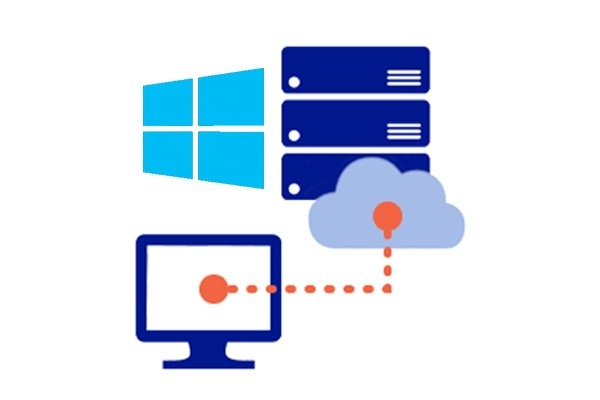اتصال به سرور مجازی ویندوز با استفاده از RDP یا همان پروتکل ریموت دسکتاپ انجام میشود. شاید در نگاه اول وصل شدن به سرور مجازی ویندوز سخت و پیچیده به نظر برسد؛ اما واقعیت این است که این کار فقط یک دقیقه از وقت شما را خواهد گرفت. در این مقاله قصد داریم به آموزش اتصال به سرور مجازی ویندوز ۱۰ و ۱۱ بپردازیم. اطلاعات مقاله پیش رو به شما کمک میکند تا در سریعترین زمان ممکن برای وصل شدن به سرور مجازی در ویندوز با انواع نسخهها اقدام کنید.
ریموت دسکتاپ؛ نرم افزار اتصال به سرور مجازی ویندوز
ریموت دسکتاپ نرمافزاری است که به شما اجازه میدهد از راه دور به کامپیوتر دسترسی داشته باشید. با استفاده از ریموت دسکتاپ یا RDP بهراحتی میتوانید بدون دسترسی فیزیکی به کامپیوتر، هر فایلی را از دسکتاپ بردارید و ویرایش کنید. RDP توسط شرکت مایکروسافت پیکربندی شده و بهطورپیشفرض در سیستمعامل ویندوز قابلدسترسی است؛ در نتیجه برای اتصال به VPS نیازی به نصب نرمافزار جداگانه برای اتصال به سرور مجازی ویندوز نیست.
بعد از خرید vps ویندوز برای وصل شدن به سرور مجازی، عبارت «RDP» را در استارت منوی کامپیوتر خود جستوجو کرده، سپس نرمافزار Remote Desktop Connection را اجرا کنید. به همین راحتی نرم افزار اتصال به سرور مجازی ویندوز قابل دسترسی و استفاده است. سایر مراحل نحوه وصل شدن به VPS ویندوز را در ادامه برایتان بیان میکنیم.
آموزش اتصال به سرور مجازی ویندوز با RDP
با اجرای نرمافزار ریموت دسکتاپ پنجرهای برایتان باز خواهد شد که باید آدرس IP سرور مجازی خود را در فیلد Computer وارد کنید. مشخصات VPS مانند آدرس IP، نام کاربری و رمز عبور بعد از خرید سرور مجازی از طرف شرکت ارائهدهنده VPS برایتان ایمیل خواهد شد. بعد از وارد کردن آدرس IP سرور مجازی، روی دکمه «Connect» کلیک کنید. در ادامه پنجرهای با نام Enter your credentials روی صفحه نمایش خود مشاهده خواهید کرد که باید نام کاربری و رمز عبورتان را وارد کنید.
به یاد داشته باشید که نام کاربری پیشفرض همه سرورهای مجازی ویندوز «Administrator» است. در ادامه فقط کافی است رمز سرور مجازی خود را در فیلد Password وارد کنید. با فعال کردن گزینه Remember me رمز سرور مجازی شما در نرمافزار ریموت دسکتاپ برای همیشه ذخیره خواهد شد؛ درنتیجه برای وصل شدن به VPS در آینده نیازی نیست مجدد نام کاربری و رمز عبور را وارد کنید. در نهایت با کلیک روی دکمه OK اتصال به سرور مجازی ویندوز با موفقیت انجام خواهد شد.
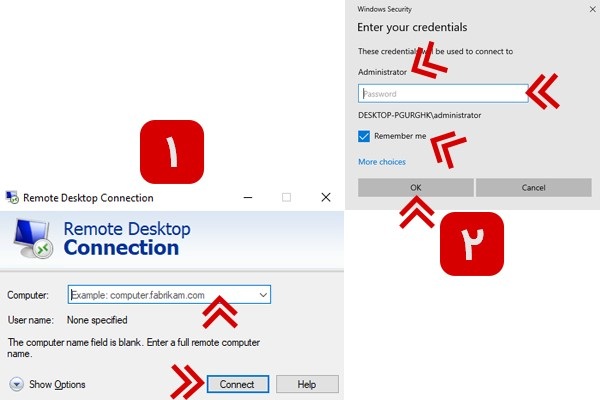
جلوگیری از نمایش هشدار وصل شدن به VPS
وقتی برای اولین بار به یک سرور مجازی متصل شوید، هشداری به شما نمایش داده میشود. با فعال کردن گزینه Don’t ask me again for connecting to this computer و سپس کلیک روی دکمه Yes در اتصالهای بعدی بدون مشاهده پنجره هشدار به VPS ویندوز وصل خواهید شد.
انجام مراحل بالا برای کلیه سرورهای مجازی ویندوز از موقعیتهای جغرافیایی مختلف و همچنین کلیه نسخههای ویندوز یکسان است؛ بنابراین فرقی نمیکند برای خرید سرور مجازی آلمان اقدام کردهاید یا سایر کشورها یا حتی نسخه ویندوز شما ۱۰ است یا نسخههای قدیمیتر؛ درهرصورت برای اتصال به سرور مجازی ویندوز باید مراحل بالا را طی کنید.
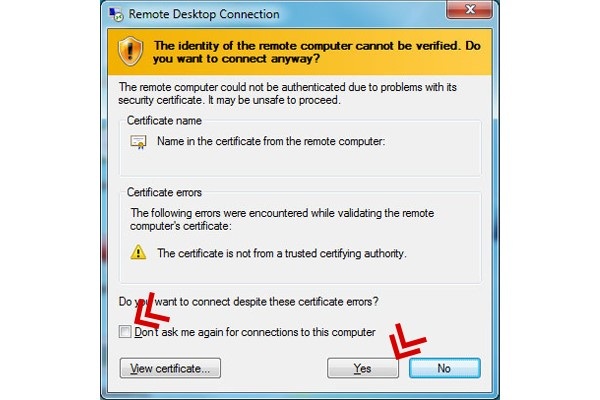
چگونه از سرور مجازی خارج شویم؟
بعد از آموزش اتصال به سرور مجازی در ویندوز لازم است به نحوه خروج از VPS بپردازیم. برای خارج شدن از محیط سرور مجازی فقط کافی است از نوار ریموت دسکتاپ روی یکی از گزینههای Close یا Minimize کلیک کنید. نوار ریموت دسکتاپ را در بالای پنجره سرور مشاهده خواهید کرد.
VPS را از ارائهدهندهای با پشتیبانی تخصصی بخواهید!
همانطور که از خواندن این مقاله متوجه شدید، اتصال به سرور مجازی ویندوز بسیار آسان بوده و وقت اندکی از شما میگیرد. بااینحال اگر در فرایند استفاده از VPS دچار مشکل شدید، حتما از تیم پشتیبانی شرکت ارائهدهنده کمک بگیرید. به همین منظور توصیه میکنیم سرور مجازی را از شرکتی خریداری کنید که خدماتش را با پشتیبانی ۲۴ ساعته و تخصصی عرضه میکند.
XVPS یکی از بهترین مجموعههای ارائهدهنده سرور مجازی در ایران است که امکان خرید انواع سرور مجازی ویندوز و لینوکس را با قیمت عالی و پشتیبانی ۲۴ ساعته در کل روزهای هفته برایتان فراهم میکند. برای خرید بهترین سرور مجازی با سرعت و پایداری فوقالعاده همین حالا از سایت xvps.ir دیدن کنید و برای دریافت مشاوره حرفهای با شمارههای مندرج در سایت تماس بگیرید. کارشناسان XVPS همواره آماده پاسخگویی به سوالات شما عزیزان هستند.